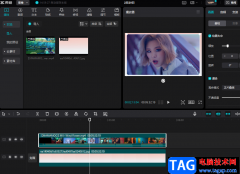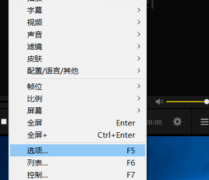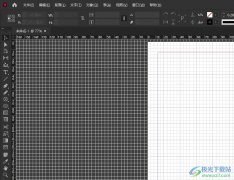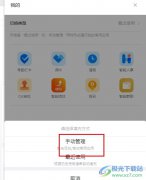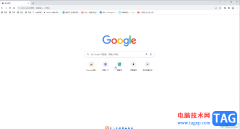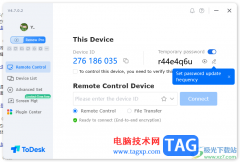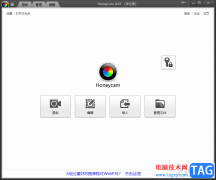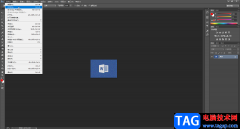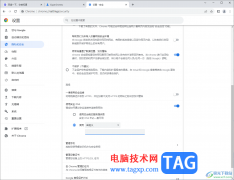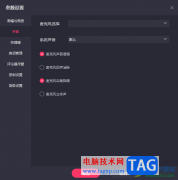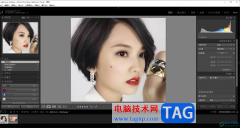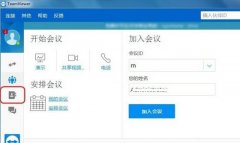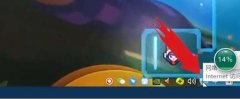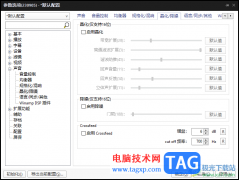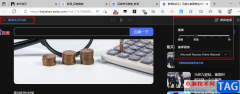outlook是微软办公软件套装的组建之一,它为用户提供了全面的电子邮件收发和管理功能,让用户能够及时处理好重要的邮件信息,并且它还向用户提供了管理联系人信息、管理任务、安排日程等信息,很好的满足了用户的工作需求,当用户在outlook邮箱中编辑新邮件时,会发现每隔几秒钟,outlook就会自动保存到草稿中,用户应该怎么来取消呢,其实操作的过程是很简单的,用户进入到选项窗口中,在邮件选项卡中重新设置自动保存到草稿的时长,或者直接取消自动保存功能即可解决问题,那么接下来就让小编来向大家分享一下outlook写邮件时每隔几秒就自动保存草稿的解决方法吧,希望可以帮助到大家。
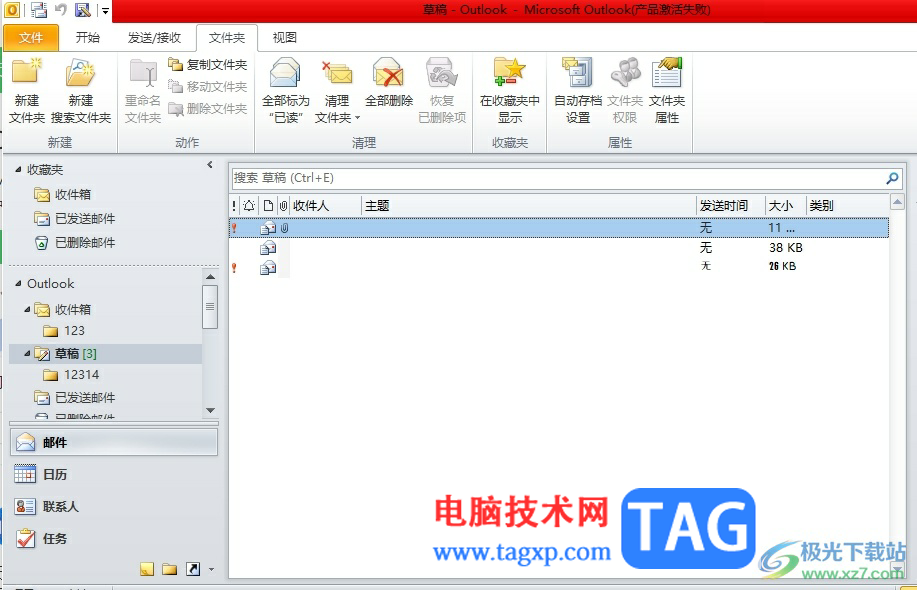
方法步骤
1.用户在电脑桌面上打开outlook软件,接着点击菜单栏中的文件选项,弹出下拉框后用户点击选项功能
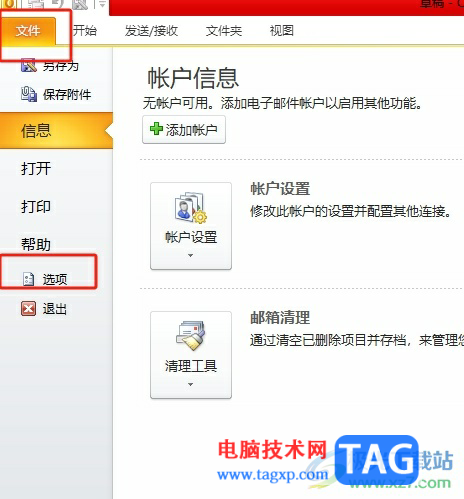
2.进入到选项窗口中,用户将左侧的选项卡切换到邮件选项卡上
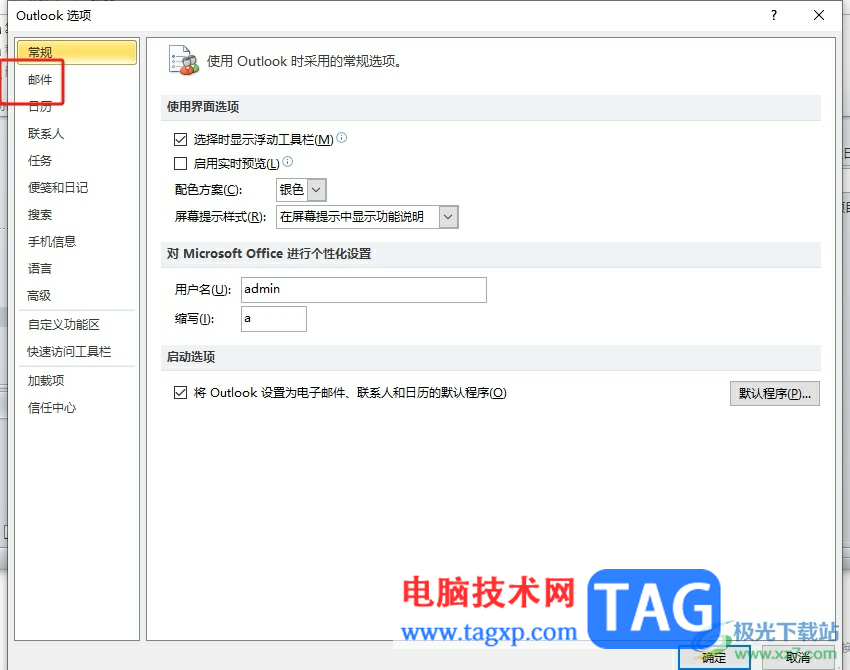
3.这时右侧页面将会显示出相关的功能选项,用户找到保存邮件板块,然后可以看到自动保存到草稿的功能,用户可以将其中的自动保存时间延长,或是取消自动保存功能
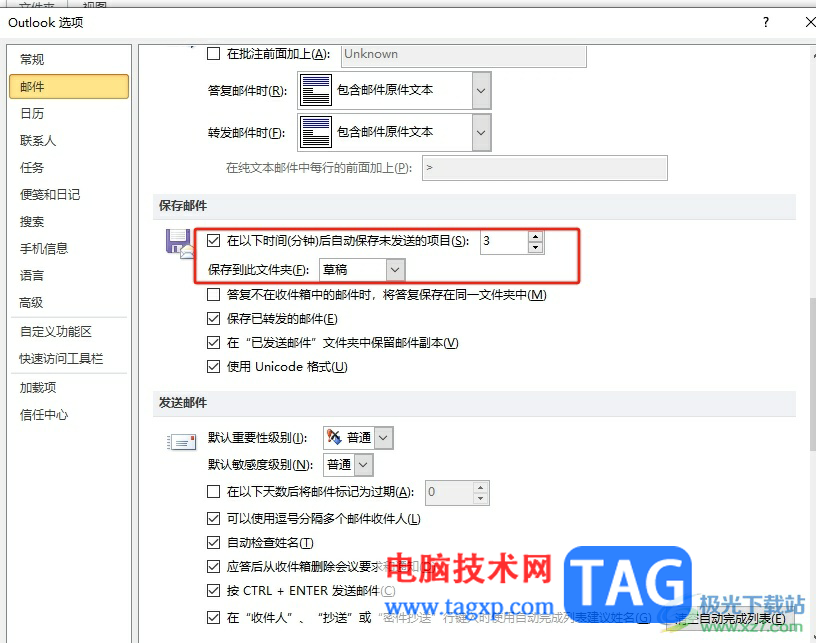
4.设置完成后,用户直接在窗口的右下角按下确定按钮即可解决问题
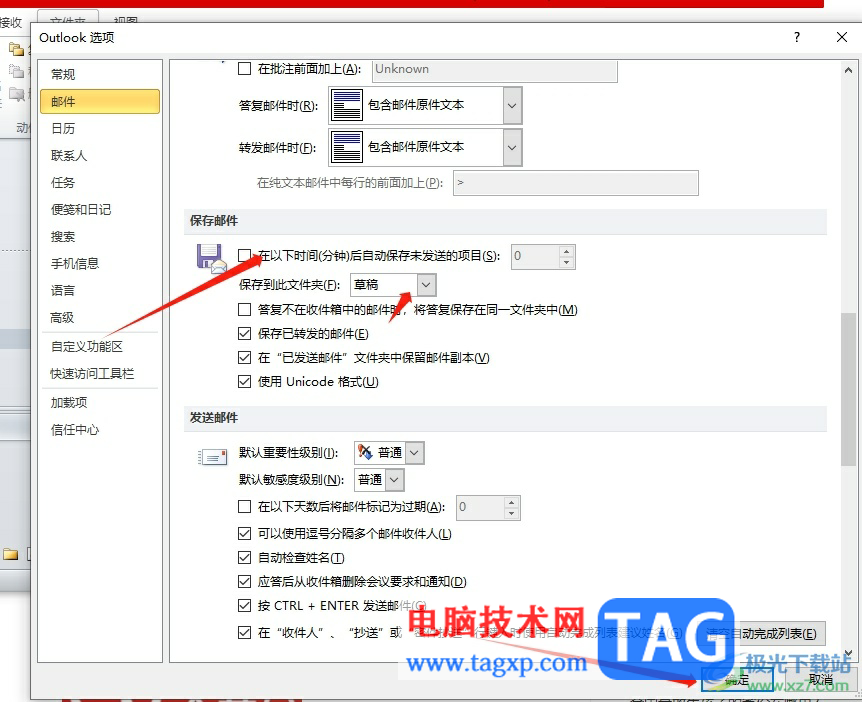
5.这样outlook邮箱就不会在用户编辑新邮件时,频繁将邮件自动保存到草稿中了
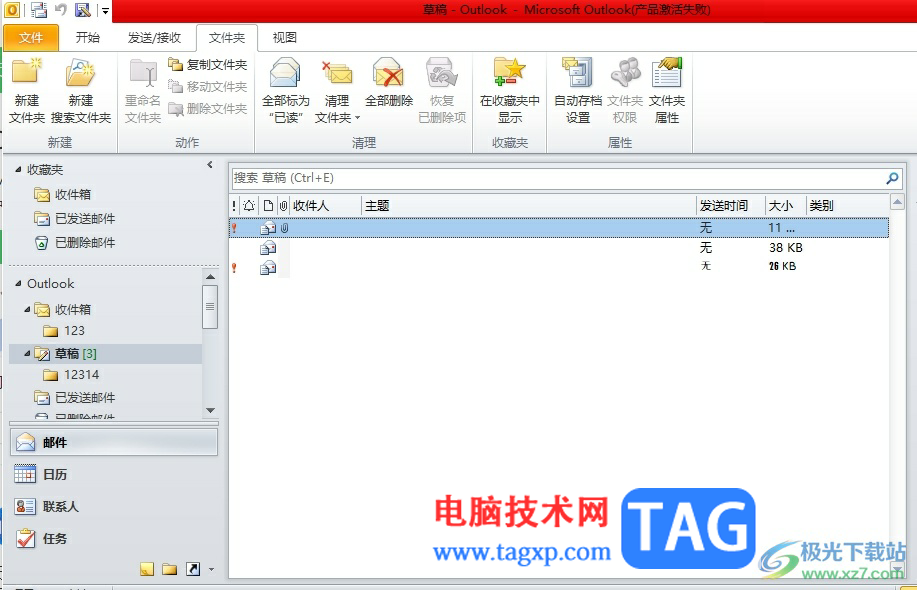
用户在outlook邮箱中编辑新邮件时,遇到每隔几秒就自动保存到草稿的问题,用户就可以进入到选项窗口中来解决问题,可以将自动保存到草稿的时间延长,或是直接取消邮件自动保存功能即可,方法简单易懂,因此感兴趣的用户可以跟着小编的教程操作试试看。